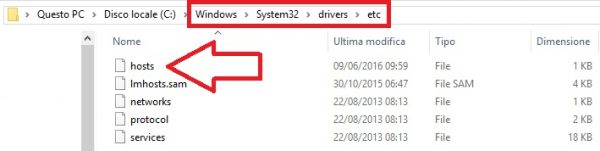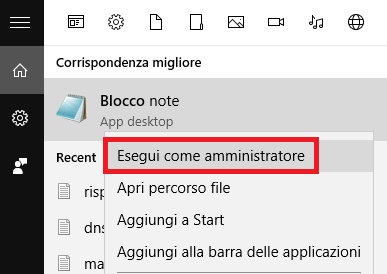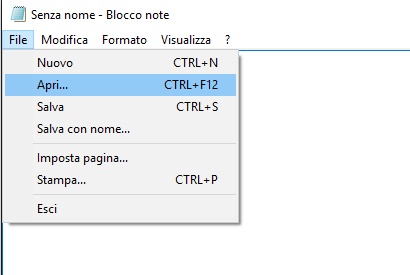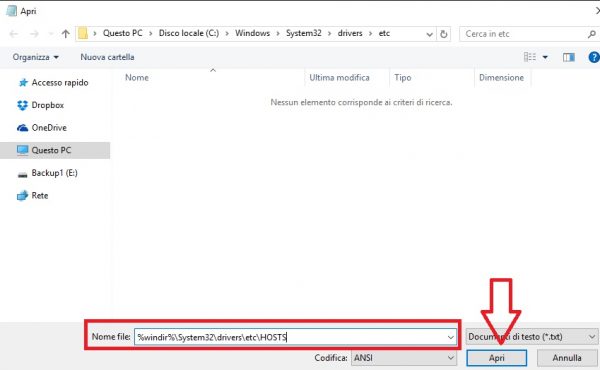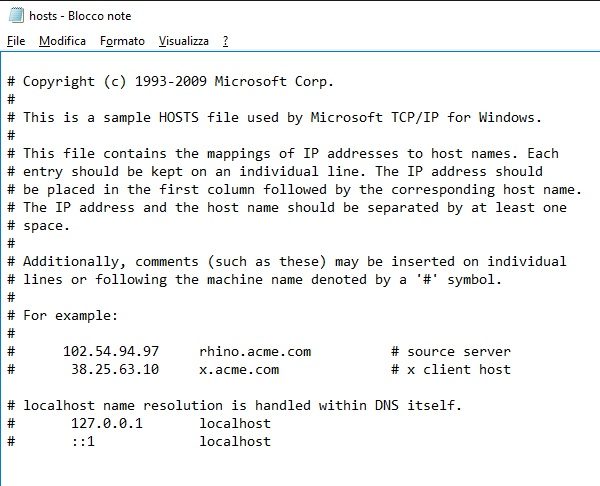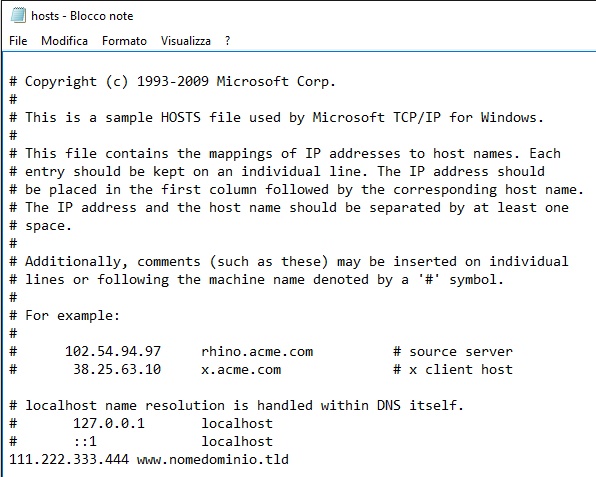Analizziamo passo passo come modificare il file hosts in un computer con sistema operativo Windows per poter visualizzare in anteprima il tuo sito web.
Il file hosts di Windows non è altro che un file di testo sprovvisto di estensione che può essere facilmente modificato tramite il blocco note. Tutte le versioni di Windows hanno questo file ed in poche parole serve ad associare un dominio ad un IP simulando un server DNS sul computer locale.
Modificare il file hosts è molto utile quando hai un dominio in trasferimento o in fase di registrazione di un nuovo dominio ma vuoi fin da subito visualizzare il sito web in anteprima sull’IP che ti è stato assegnato dopo aver acquistato un pacchetto di hosting.
Dov’è il file hosts su Windows
Nei sistemi Windows trovi il file al seguente percorso: “C:/Windows/System32/drivers/etc/”.
Per modificarlo puoi utilizzare il Blocco Note con i permessi di amministratore.
Dopo aver aperto il Blocco Note, clicca sul menù File poi Apri.
e digita %windir%\System32\drivers\etc\HOSTS nel campo nome file.
In questo modo si aprirà il file hosts all’interno del Blocco Note come evidenziato nella figura in basso.
Come visualizzare il sito in anteprima
Ora è possibile aggiungere la riga che ti serve per visualizzare in anteprima il tuo sito sull’IP assegnato. Puoi aggiungere una nuova riga come segue:
111.222.333.444 nomedominio.tld oppure www.nomedominio.tld
dove 111.222.333.444 è l’IP che è stato assegnato al tuo hosting e nomedominio.tld è il dominio che hai associato in fase d’ordine, con o senza www a seconda che tu voglia visualizzare lo spazio web digitando il www iniziale o meno. Attenzione perché sono due cose diverse e potresti non visualizzare correttamente il sito con la modifica che stai effettuando. Dopo aver inserito la nuova riga puoi cliccare su Salva.
Ti ricordiamo ancora una volta che devi sostituire il numero fittizio 111.222.333.444 con l’IP che ti è stato assegnato e che trovi nella email di attivazione del servizio di web hosting.
Ora aprendo il browser e digitando il dominio esattamente come è stato inserito nel file hosts, potrai visualizzare il sito in anteprima all’interno del nuovo spazio web.
Quando il dominio sarà correttamente trasferito o registrato, ricordati di eliminare la riga inserita nel file di hosts.